요즘은 TV 회선 신청시 인터넷과 통합하여 들어오기 때문에 왠만한 가정집 TV에 인터넷선이 연결되어있어 유투브나 넷플릭스 같은 채널도 TV(티비)로 볼 수가 있다. 하지만 가끔 부모님댁이나 시골 농장 또는 다른 곳에 갔을 때 TV에 인터넷 연결이 안되어있어 아이들이 심심해 할때 핸드폰으로 보여주자니 작은 화면에 눈이 나빠질까 걱정될때가 있을 것이다. 이럴때 핸드폰에 있는 모바일 핫스팟 기능을 이용해 TV에서도 유튜브와 넷플릭스를 볼 수가 있다.
필자의 경우 모바일 핫스팟을 굉장히 잘 활용하고 있는 경우인데, 집에 인터넷 회선을 신청하지 않고 핸드폰의 모바일핫스팟을 연결해 노트북으로 웹서핑과 TV의 유튜브 채널을 이용하고 있다.
이 경우 2가지 조건이 갖추어져야 하는데 첫번째로 TV가 무선인터넷 연결이 가능한 스마트TV 이여야 하며 (스마트 텔레비전의 경우 무선인터넷이 연결이 거의 가능하게 나온다) 두번째로 자신의 핸드폰 요금제에 데이터 사용량이 무제한이여야 데이터 사용량 추가요금에 대한 부담이 없다는 것이다.

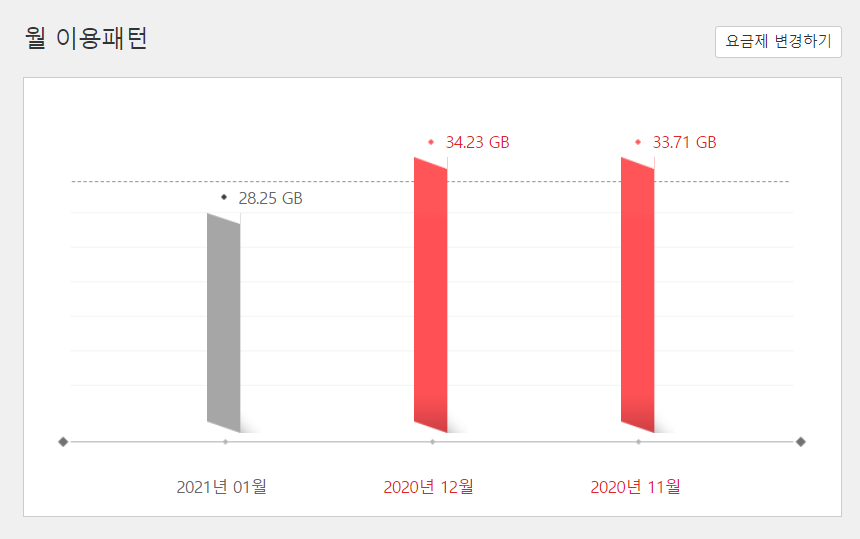
필자는 한달 총제공 데이터 100G 이며 이렇게 핸드폰 모바일 핫스팟으로 집 인터넷, TV 유튜브를 이용하는데 월 평균 32G를 사용하고 있다.
이제부터 핸드폰 모바일 핫스팟을 TV에 연결하는 방법을 알아보겠다.
(핸드폰: 갤럭시 S8 / TV: LG 스마트TV)
l 핸드폰에서 모바일 핫스팟 활성화

핸드폰 메인화면에서 화면은 손가락으로 아래로 쓸어내리면 빠른 메뉴가 위 화면같이 보이는데 그중"모바일 핫스팟"을 터치하여 활성화 시킨다. (휴대폰마다 화면구성이 다를 수 있으므로 위치는 다소 바뀔 수 있음)
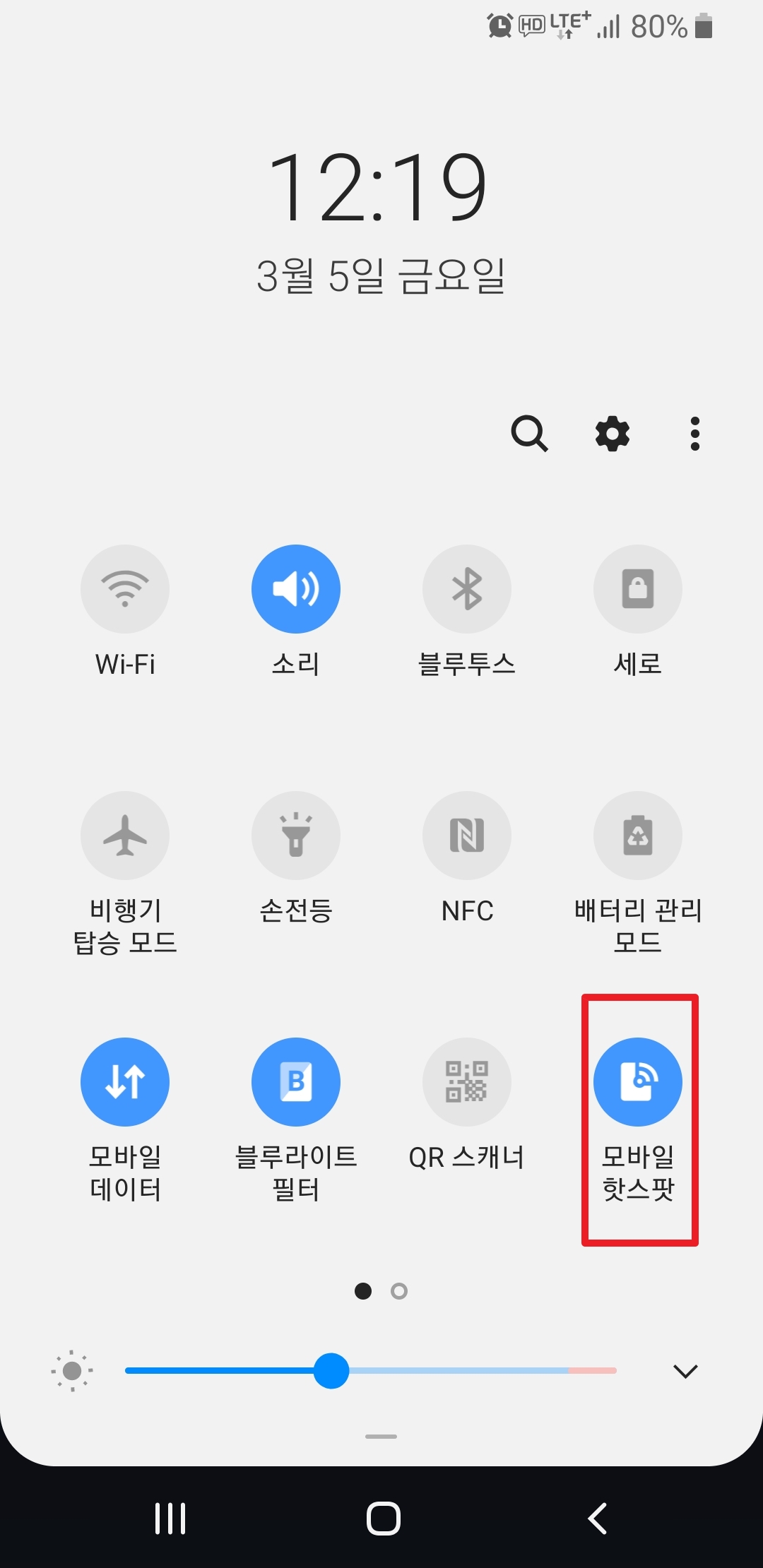
활성화가 되면 위와 같이 파란색으로 바뀐다.
처음으로 모바일 핫스팟을 구동하다보면 설정화면으로 넘어가는데 설정에서 내 네트워크 이름을 확인 및 변경 할 수 있으며 비밀번호를 설정할 수가 있다.

모바일 핫스팟 설정화면에서 네트워크 이름이 보인다. 이름을 기억해 두도록 하자.
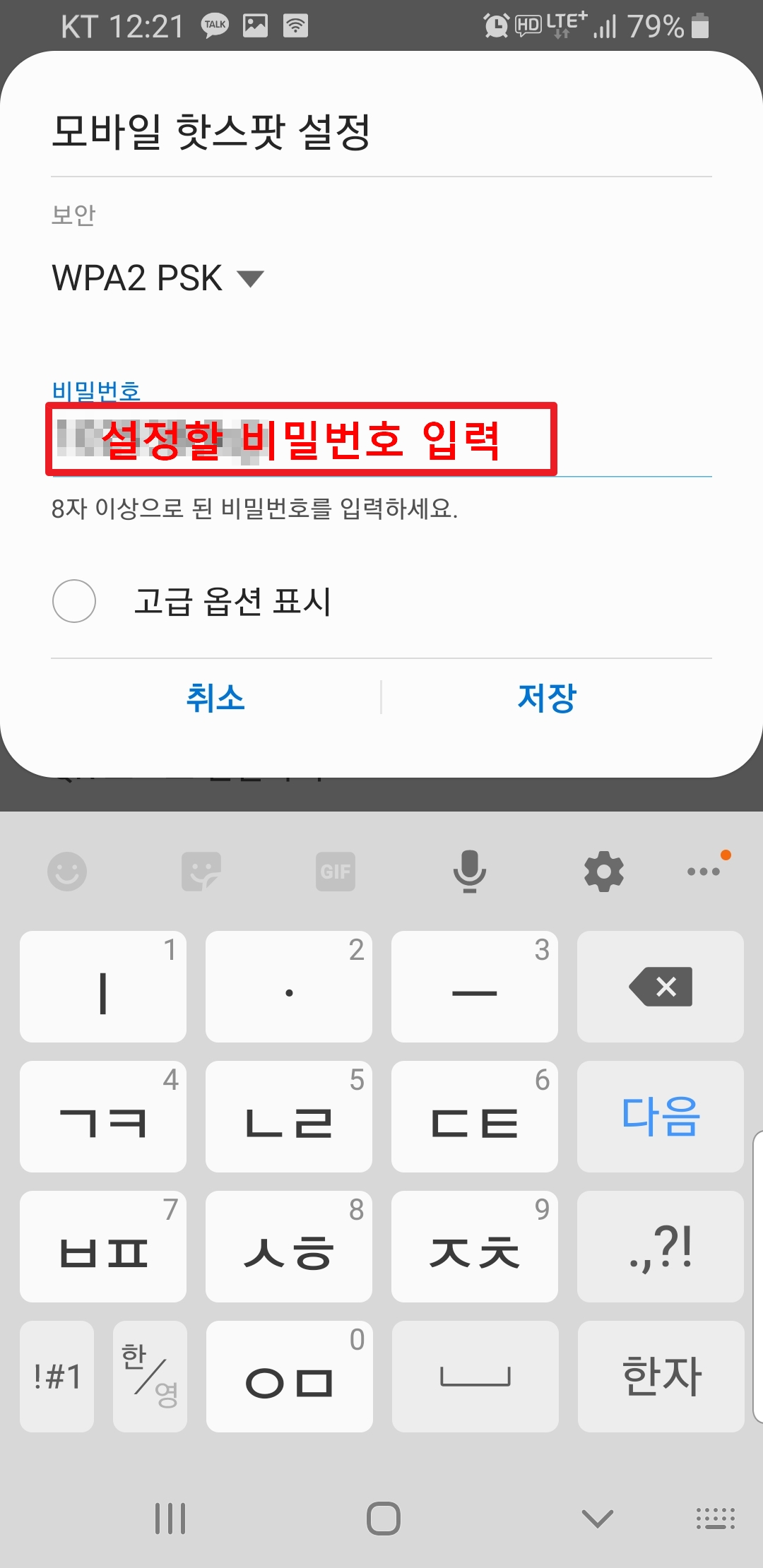
모바일 핫스팟 설정화면에서 조금 아래쪽으로 보면 비밀번호칸이 보인다. 비밀번호를 설정해두자. 비밀번호를 설정하지 않으면 주변에서 아무나 접속해서 사용이 가능하므로 무료데이터 나눔이가 되지 않으려면 설정해두는 것이 좋다.
여기까지 되었다면 휴대폰에서의 설정은 완료 되었다.
모바일 핫스팟을 빠른 메뉴에서 찾기가 힘들다면 휴대폰 설정에서 구동하는 방법도 있다.
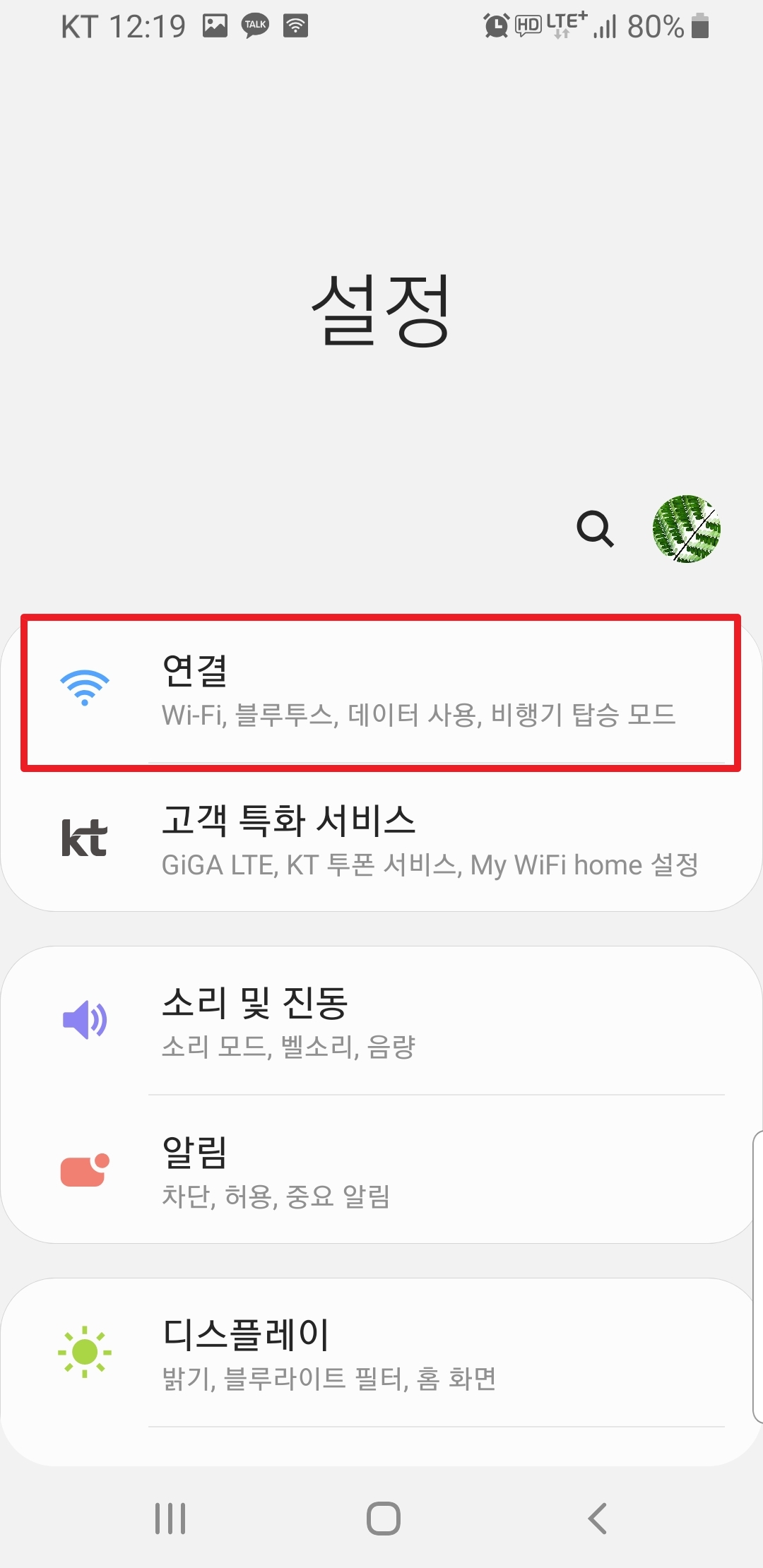
휴대폰 설정 -> 연결
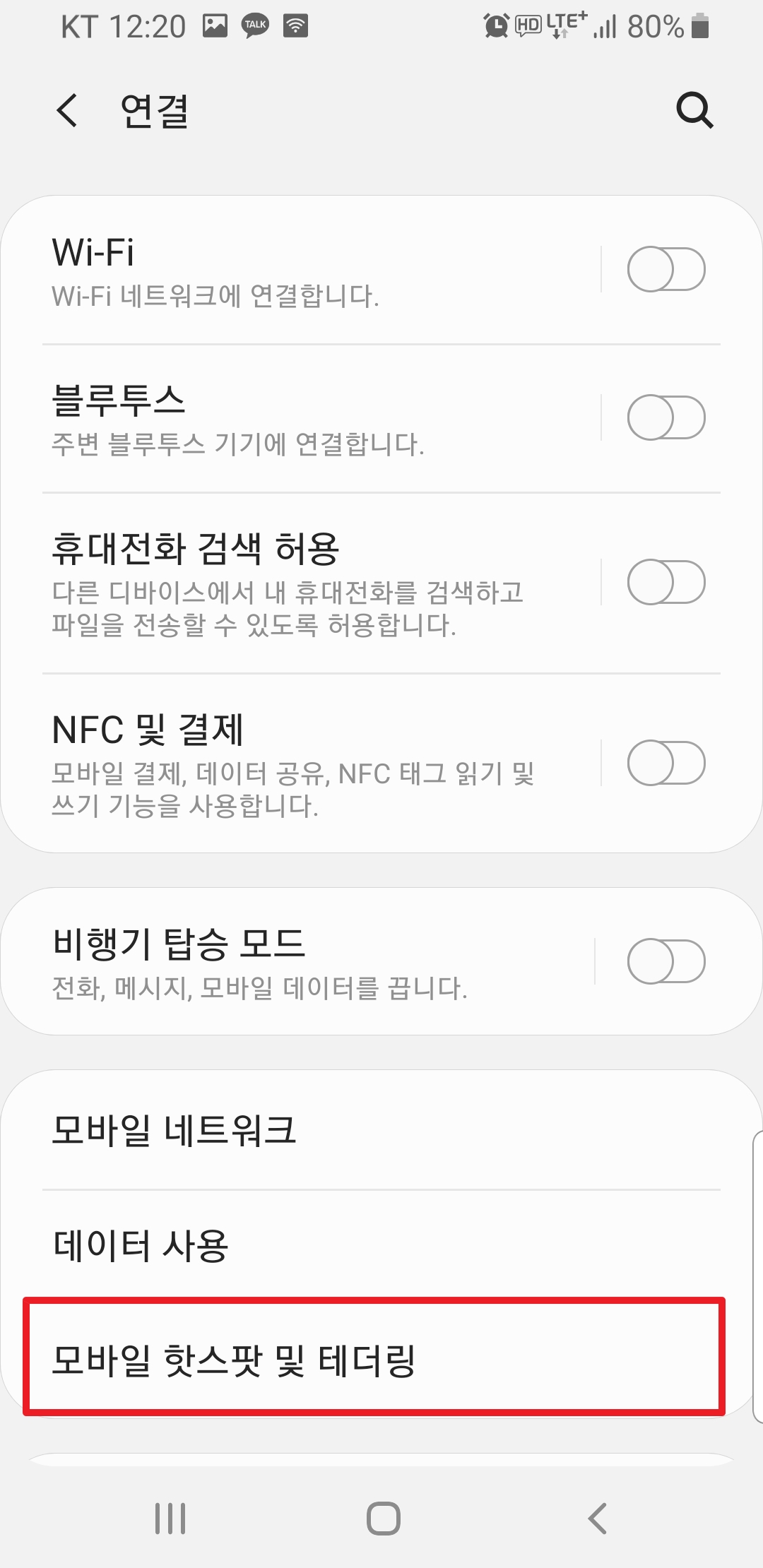
휴대폰 설정 -> 연결 -> 모바일 핫스팟 및 테더링

휴대폰 설정 -> 연결 -> 모바일 핫스팟 및 테더링 -> 모바일 핫스팟 활성화
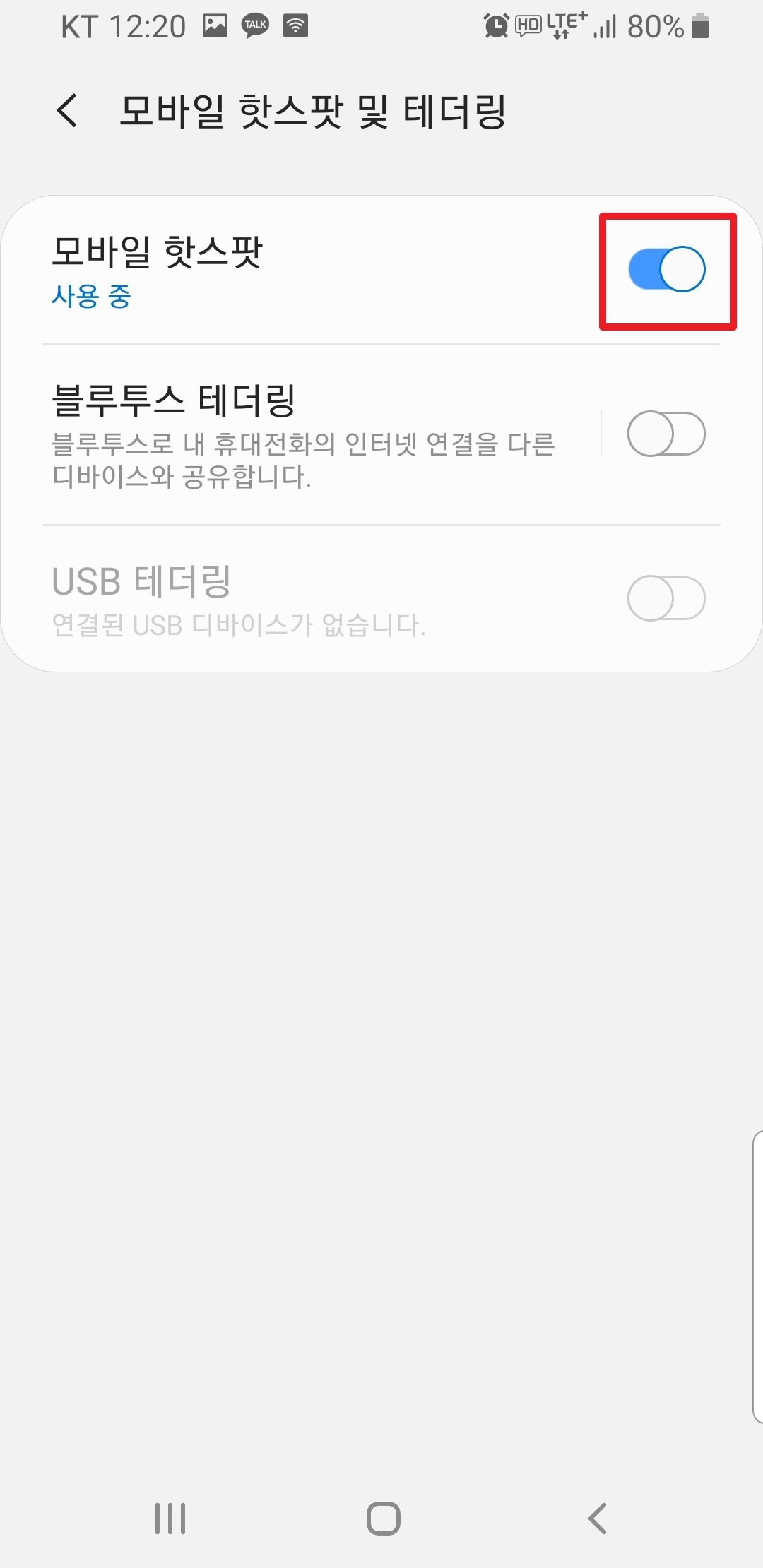
여기까지 되었다면 휴대폰에서의 설정은 완료 되었다. 설정에서 모바일 핫스팟이 활성화 되었다. 다음은 앞서 설명한대로 "네트워크 이름" 확인 및 "비밀번호 설정" 을 진행하면 된다.
l TV(티비)에서 모바일 핫스팟 연결하기
앞서 핸드폰에서 모바일 핫스팟을 활성화 시키고 비밀번호까지 설정했다. 이번에는 휴대폰에서 쏘는 핫스팟 신호를 TV에서 잡는 작업이다. 시작해 보겠다.
TV 전원을 켜고 홈화면으로 들어간다. (먼저 집에 있는 TV가 무선인터넷 연결이 가능한 스마트 TV 인지 확인 필수!)
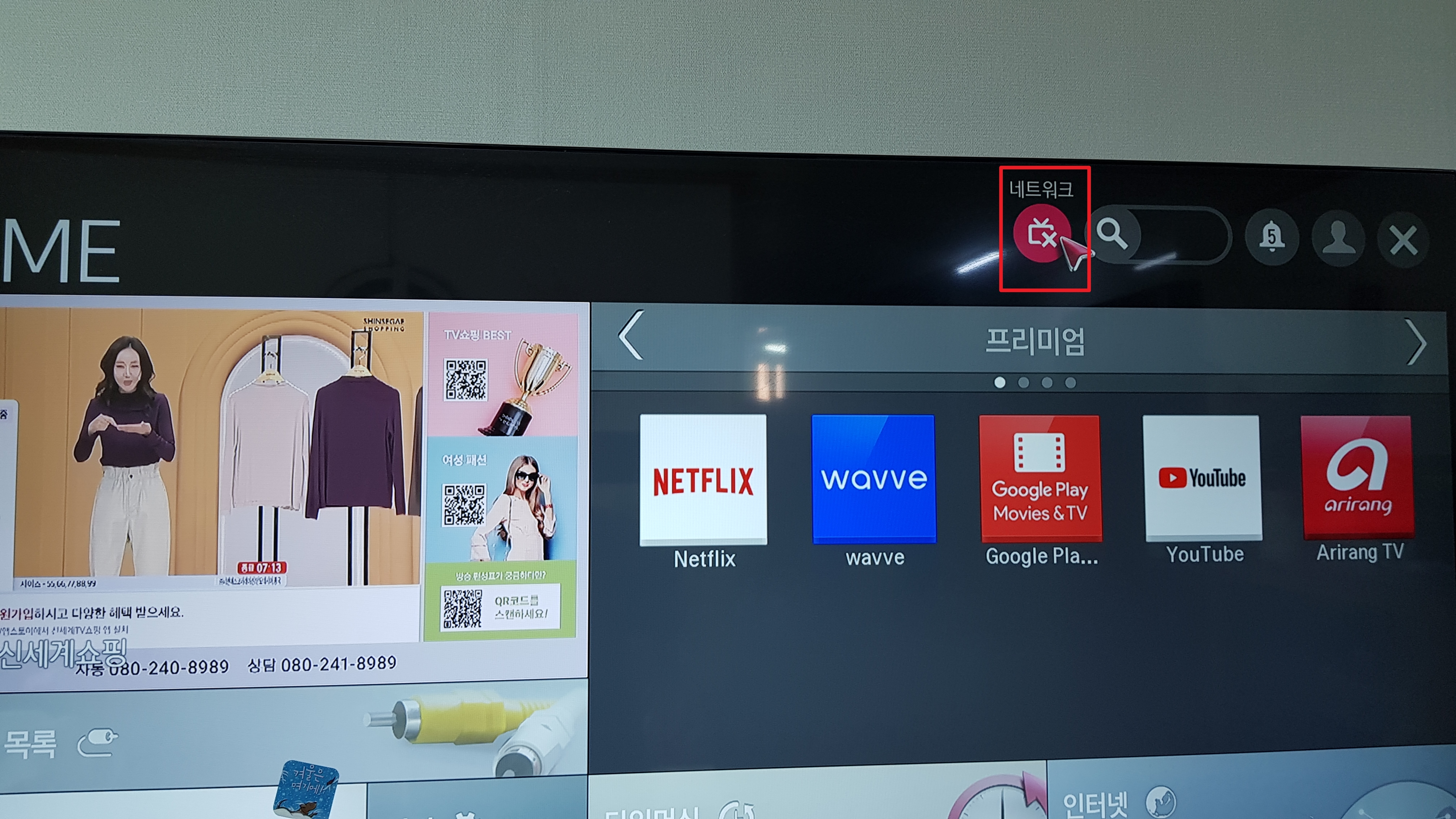
홈화면으로 들어가서 인터넷 연결 or 네트워크 연결로 들어간다. (TV 마다 보여지는 화면이 다르기에 필자의 집에 있는 LG 티비 화면으로 설명을 하겠다.)
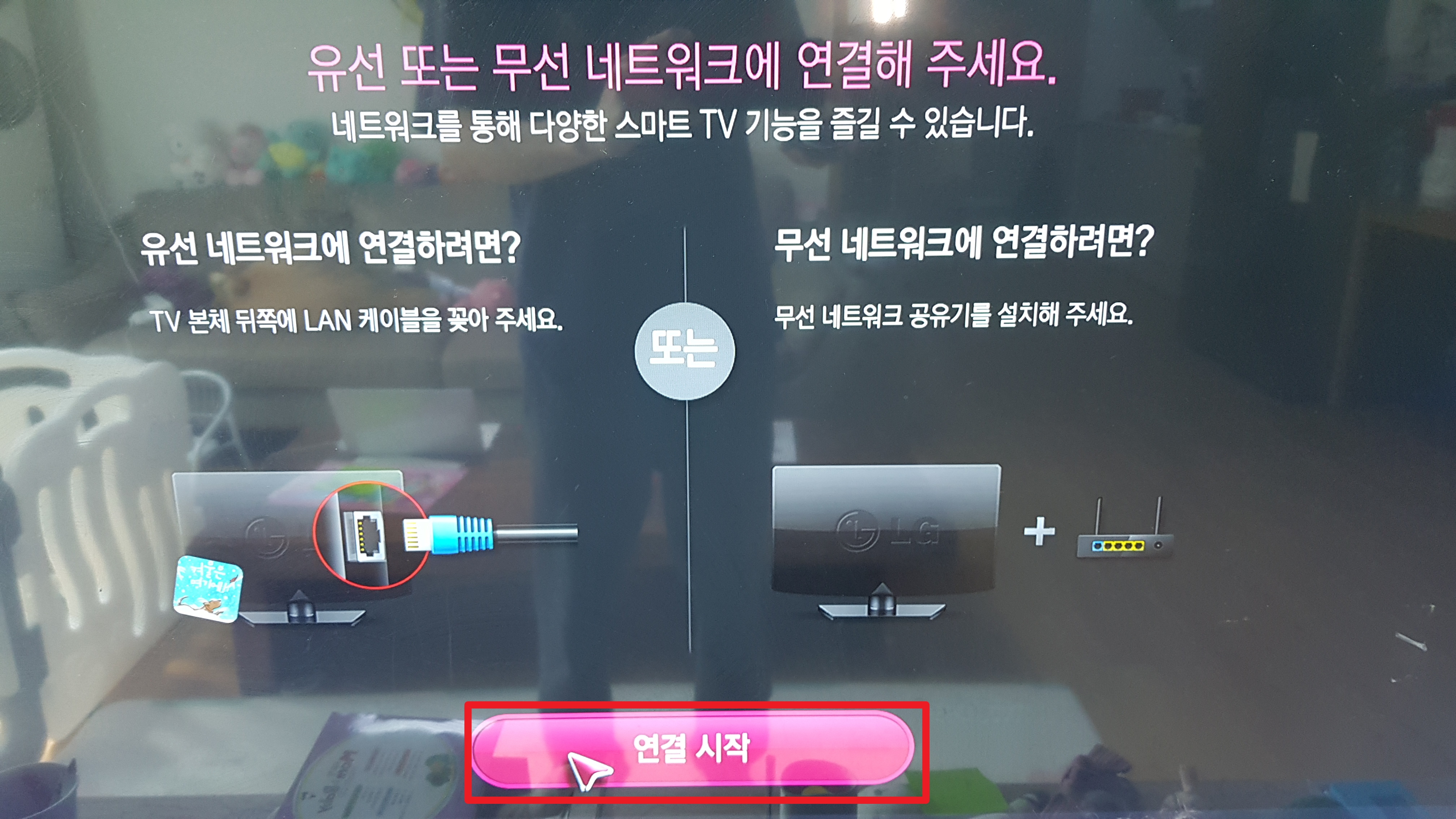
네트워크 연결 -> 연결시작
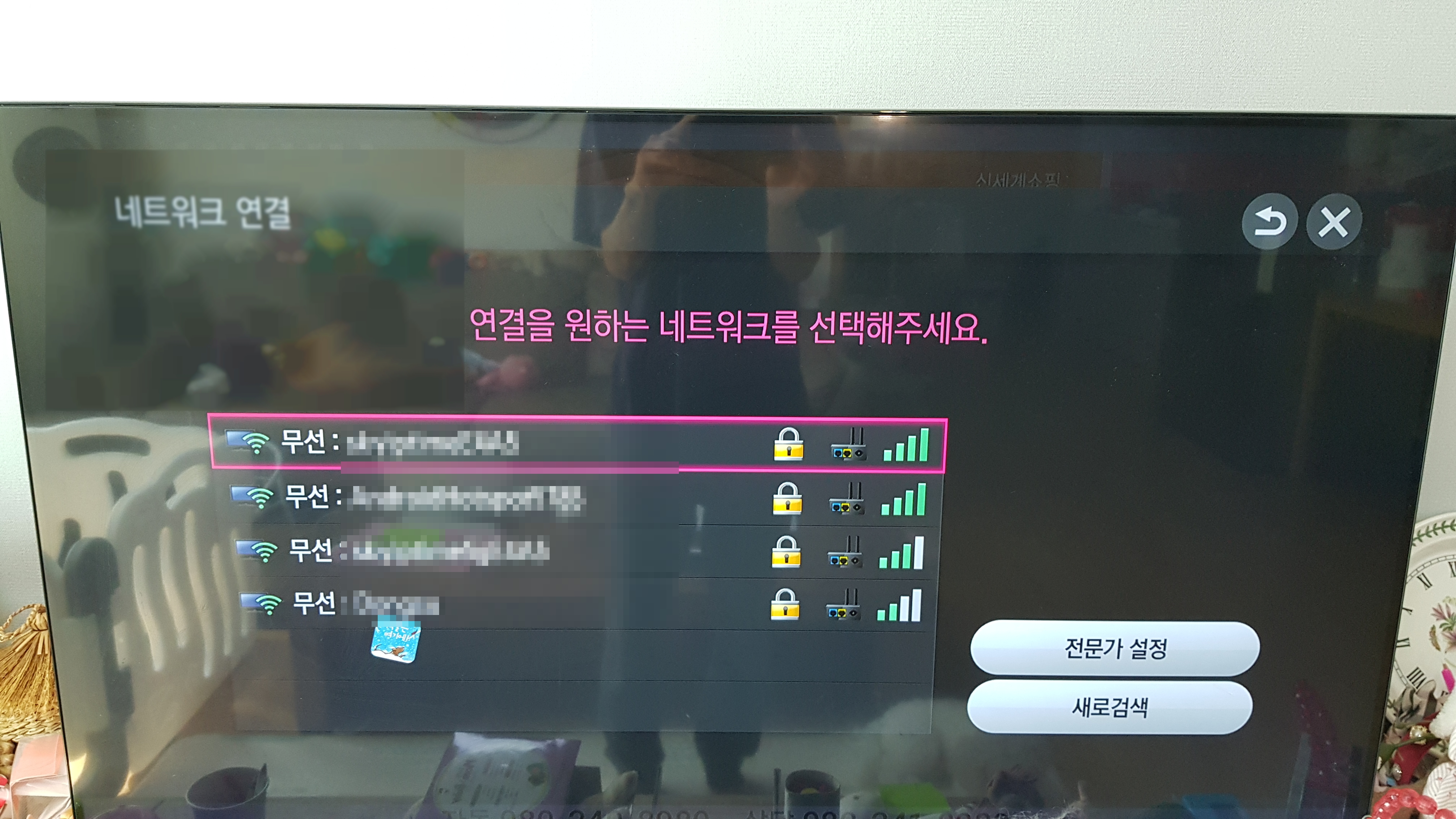
네트워크 연결 -> 연결시작 -> 네트워크 선택
연결가능한 유무선 네트워크 목록이 보인다. 아까 휴대폰에서 모바일 핫스팟 설정에서 보여진 '네트워크 이름'을 선택하면 된다.
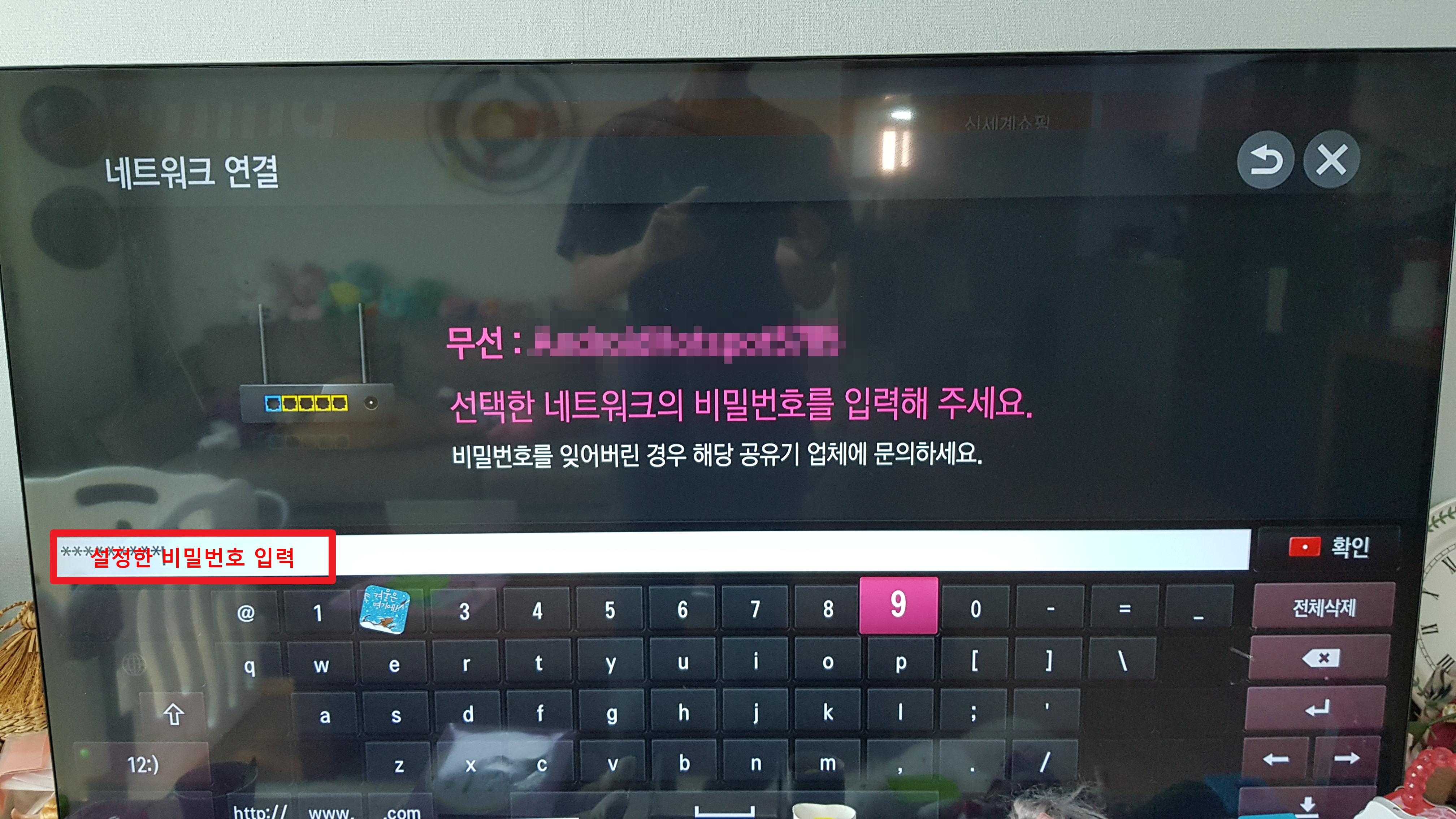
네트워크 연결 -> 연결시작 -> 네트워크 선택 -> 네트워크 비밀번호 입력
휴대폰 모바일 핫스팟 설정에서 설정한 비밀번호를 입력한다.
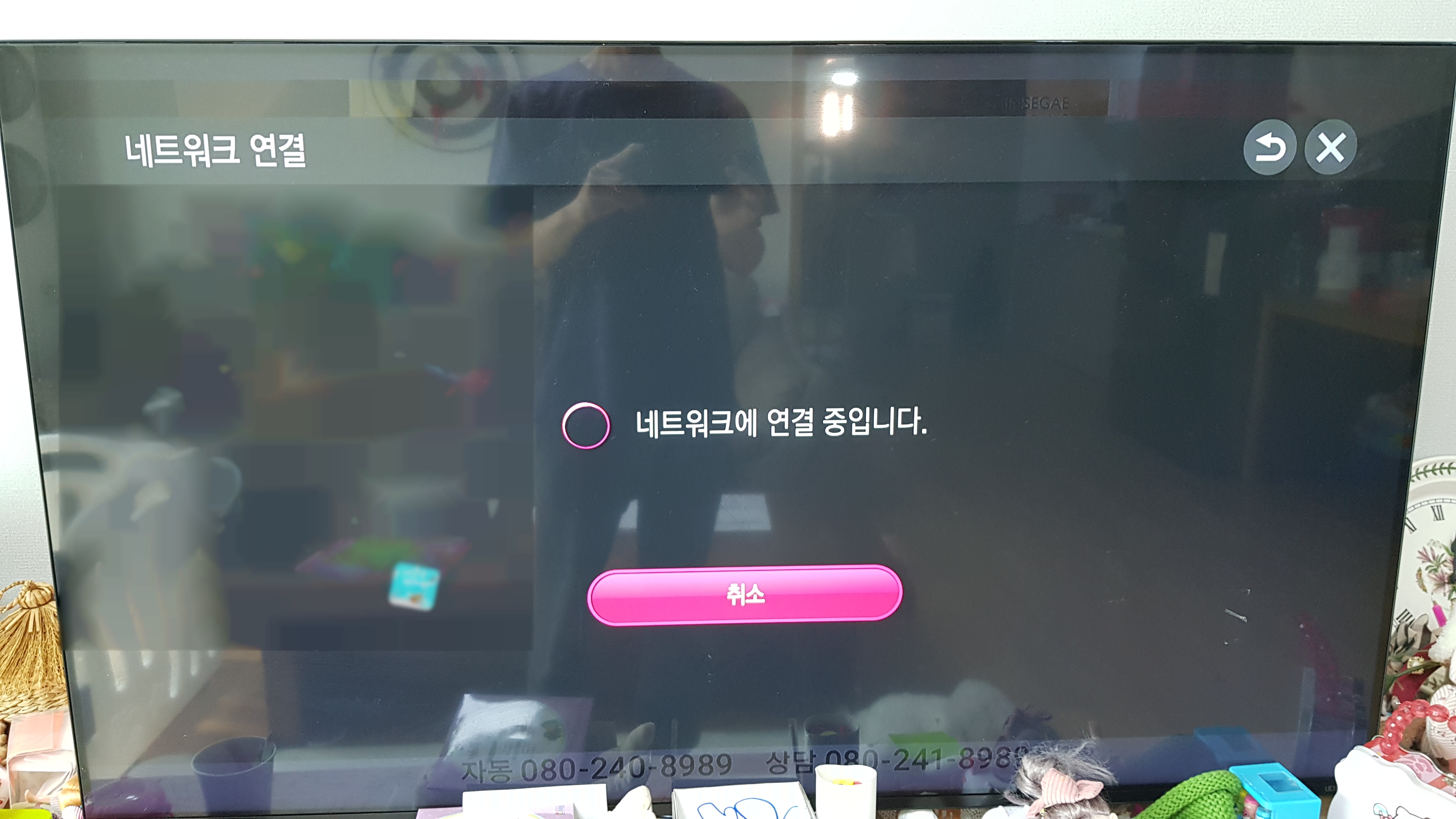

네트워크 연결 -> 연결시작 -> 네트워크 선택 -> 네트워크 비밀번호 입력 -> 네트워크 연결 완료
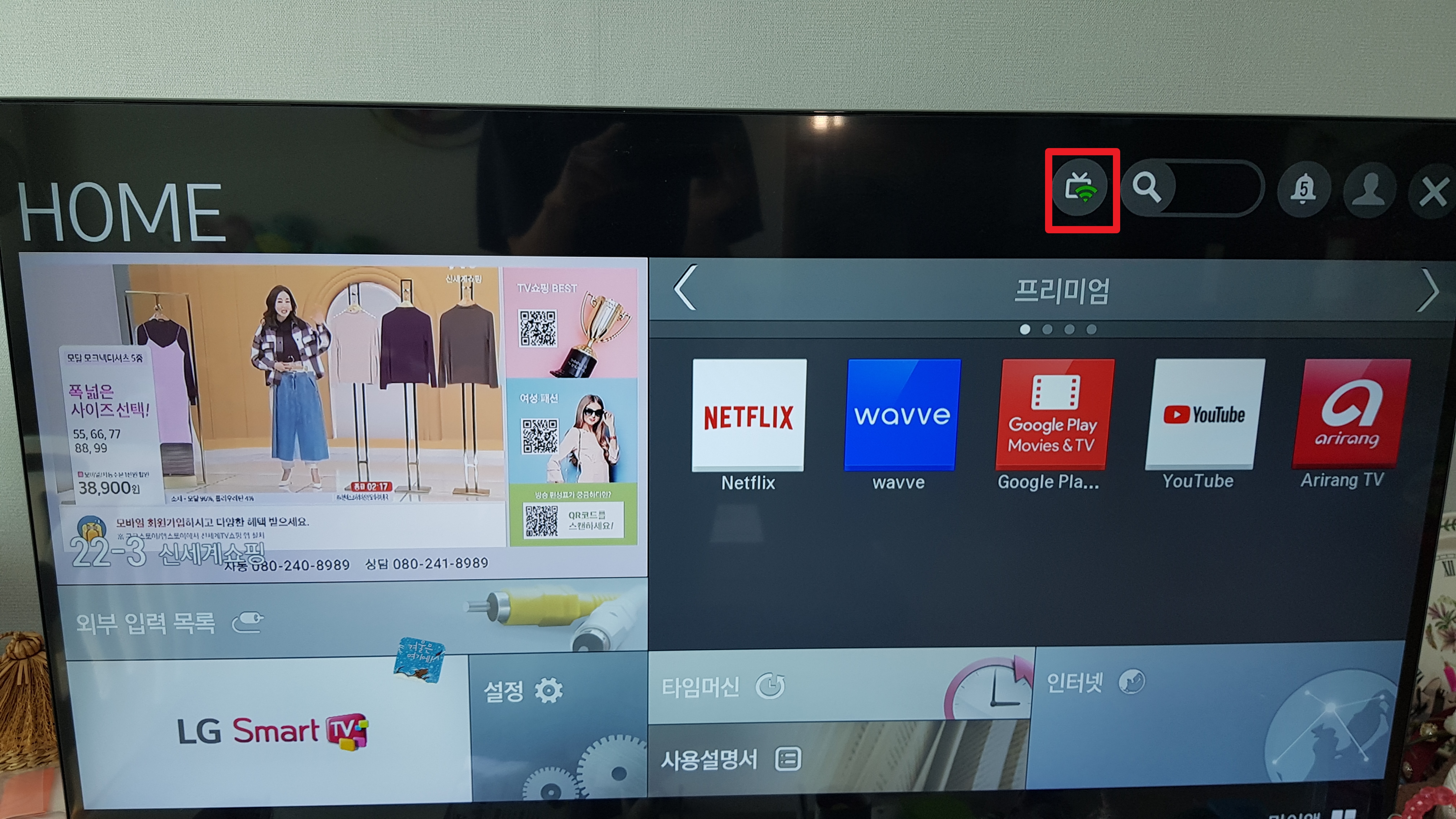
네트워크 연결이 완료되고 다시 홈화면으로 빠져나가면 네트워크 아이콘에 초록색의 와이파이 모양이 생겼다. 연결이 잘 된것이다.
이제 TV에 인터넷이 연결되었으니 유튜브나 넷플리스, 인터넷 웹사이트 연결 다 가능하다.
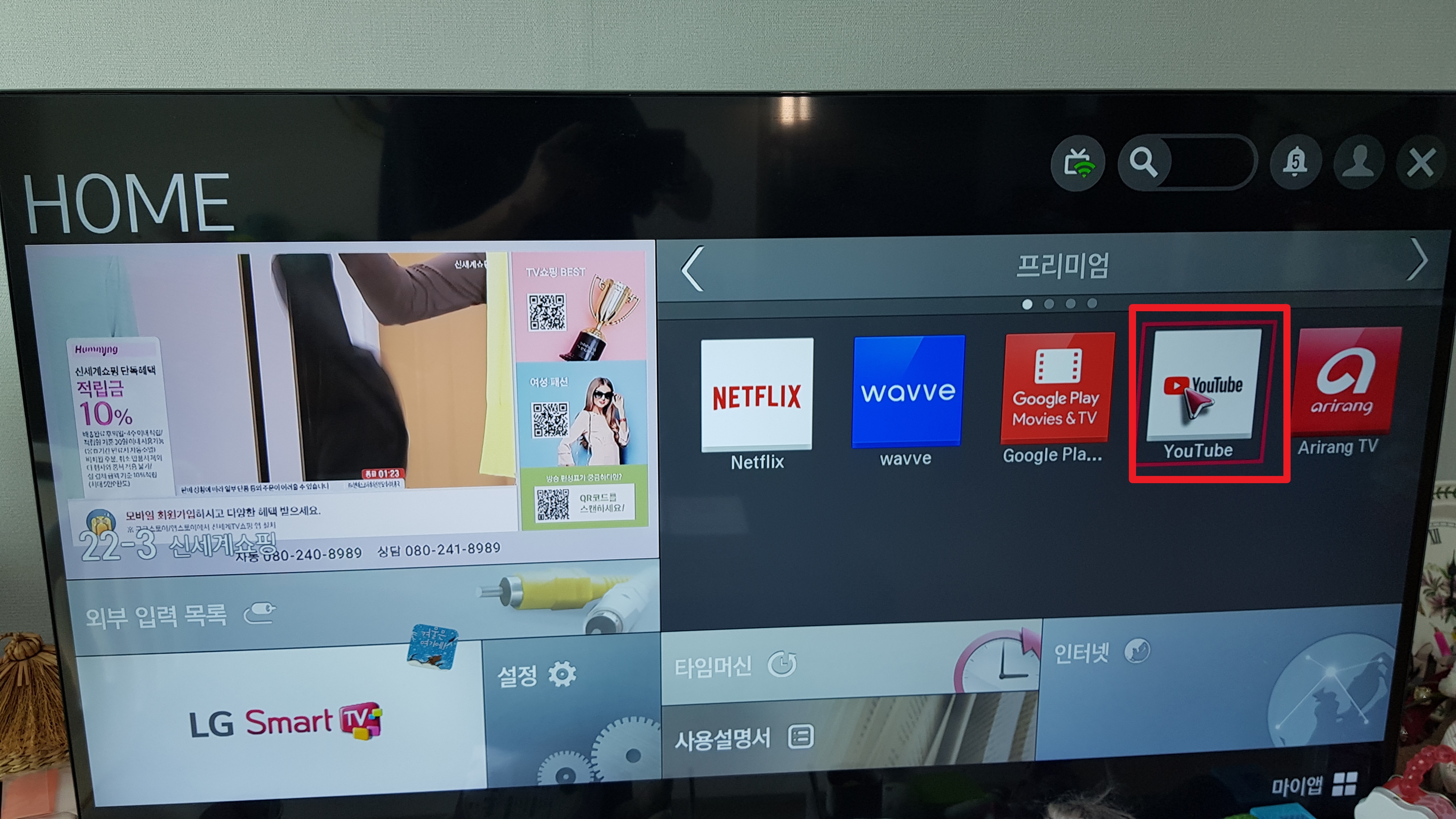
유튜브를 선택해서 들어가본다.
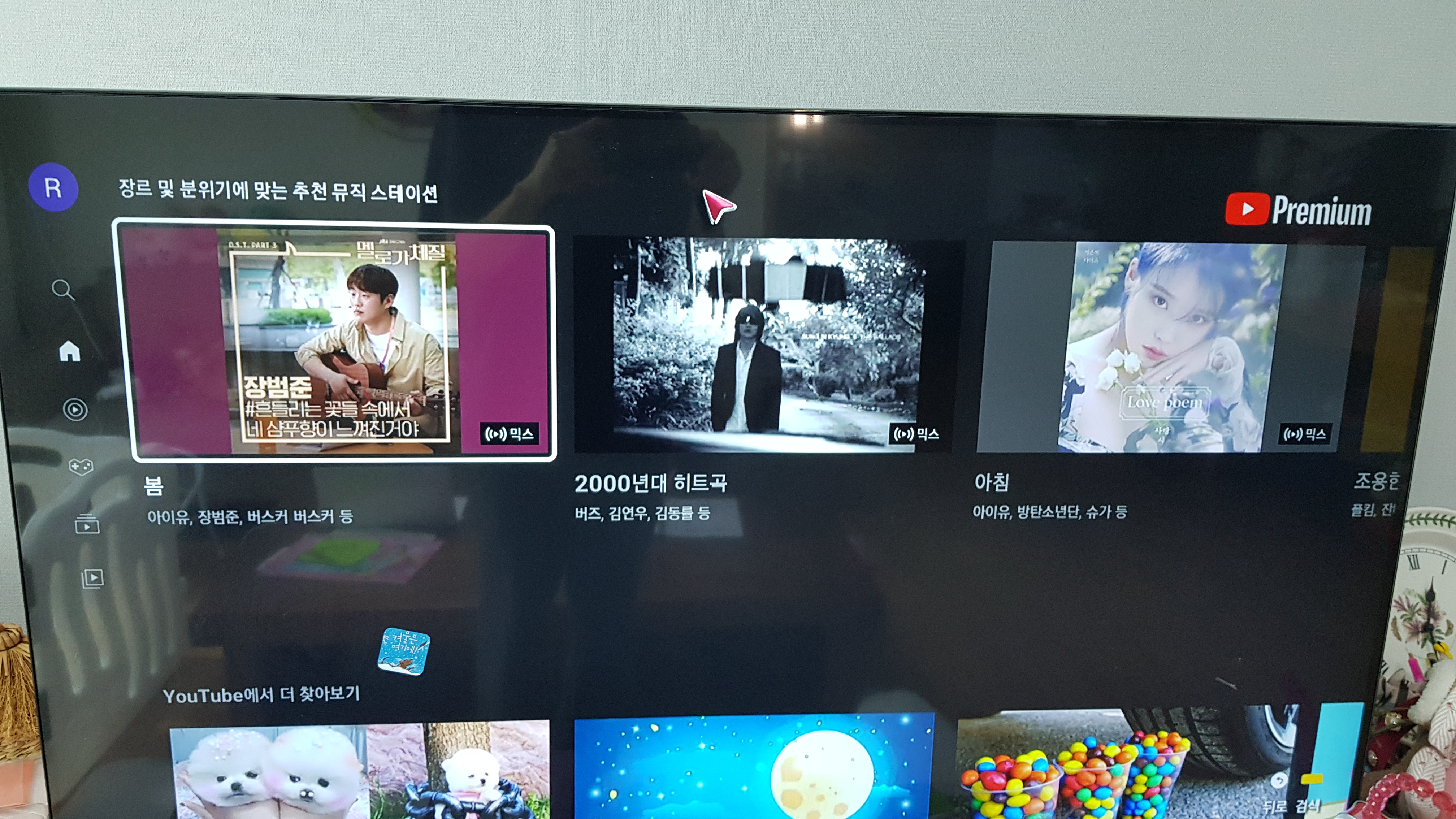
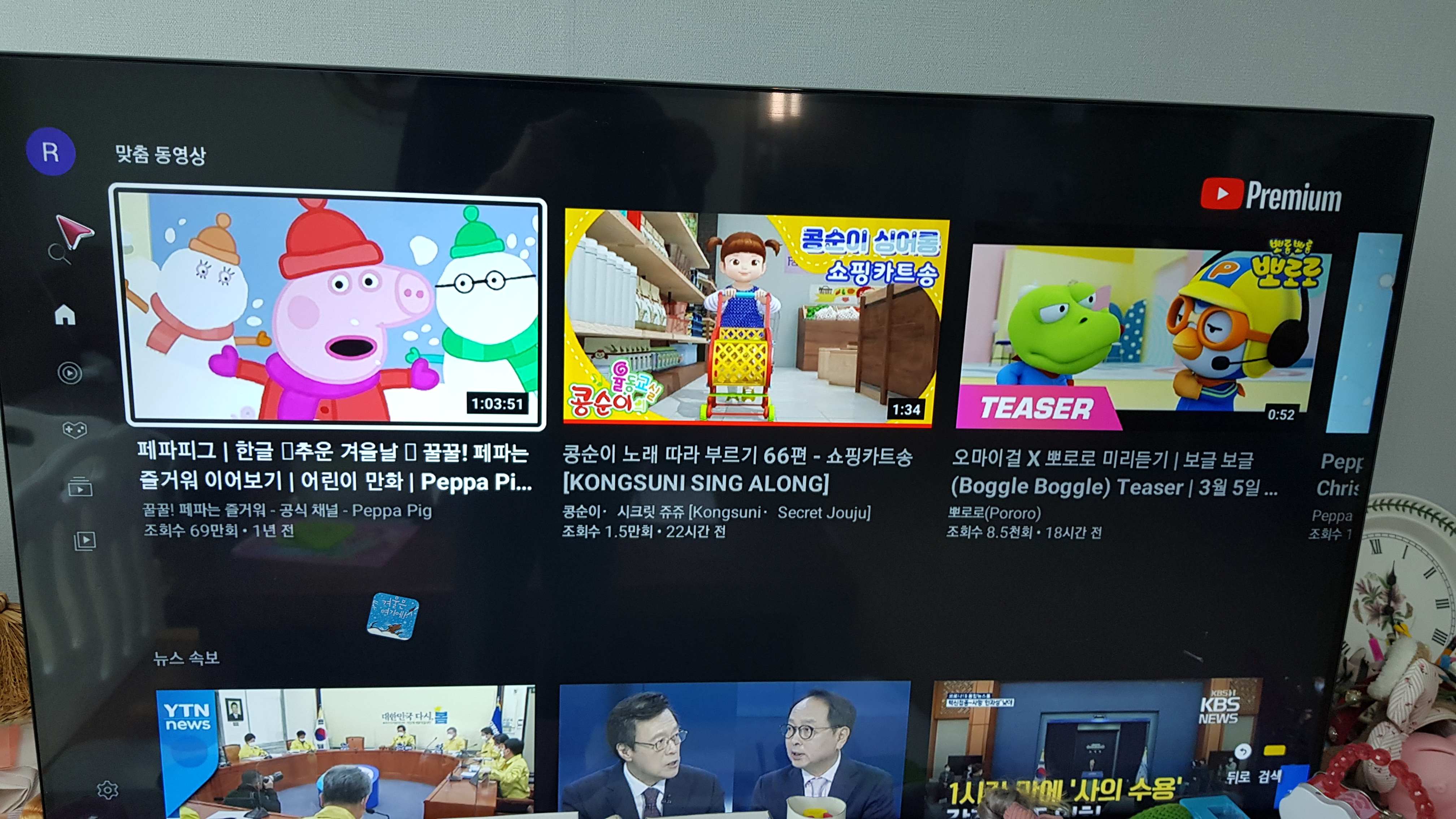
유튜브도 잘 나온다. 모바일 핫스팟으로 무선인터넷을 잡아서 접속한 유튜브의 속도는 동영상을 재생했을때 끊김이 없이 안정적으로 보여질 정도이다. 웹 서핑을 하거나 유투브 동영상을 볼 정도로 사용하는 정도로는 아주 무난하다.
'상식-꿀팁' 카테고리의 다른 글
| [파테크] 집에서 대파 키우기 (수경재배 & 화분재배) (2) | 2021.03.11 |
|---|---|
| SK 바이오사이언스 상장 공모주 당일 청약 하기 (ft. 미래에셋대우) (0) | 2021.03.10 |
| 코스트코가면 꼭 사야되는 물건 나만의 BEST 5 (코스트코 추천 물건/식음료편) (0) | 2021.03.03 |
| 실손보험료 대폭인상. 4세대 실손보험으로 갈아타야 할까? (2) | 2021.03.02 |
| 동행복권 로또 QR 코드로 당첨 확인하기 (카톡 or 네이버 3초 확인) (0) | 2021.02.28 |




댓글